Verlängern, kündigen, nachverhandeln oder zahlen: mit einer automatischen Wiedervorlage behalten Sie die Laufzeiten und Fälligkeiten Ihrer Verträge und Abos leicht im Blick, um rechtzeitig die passenden Schritte einzuleiten.
Das Wiedervorlage-Prinzip ist ebenso einfach wie effektiv: Ein Vertrag erscheint mit ausreichend Vorlauf in einer Liste für fällige Dokumente. Auf Wunsch erhalten Sie gleichzeitig eine E-Mail-Benachrichtigung. Der Stichtag, der dies triggert, wird entweder direkt bei der Ablage angesetzt oder später aufs Dokument gestempelt.
Wiedervorlage-Workflow in drei Schritten:
- Voraussetzung ist, dass der Ablagedialog, über den Sie Verträge ablegen, ein Feld enthält, in dem Sie die Fälligkeit terminieren können. Tragen Sie hier das Datum ein, das auf dem Dokument angegeben ist:
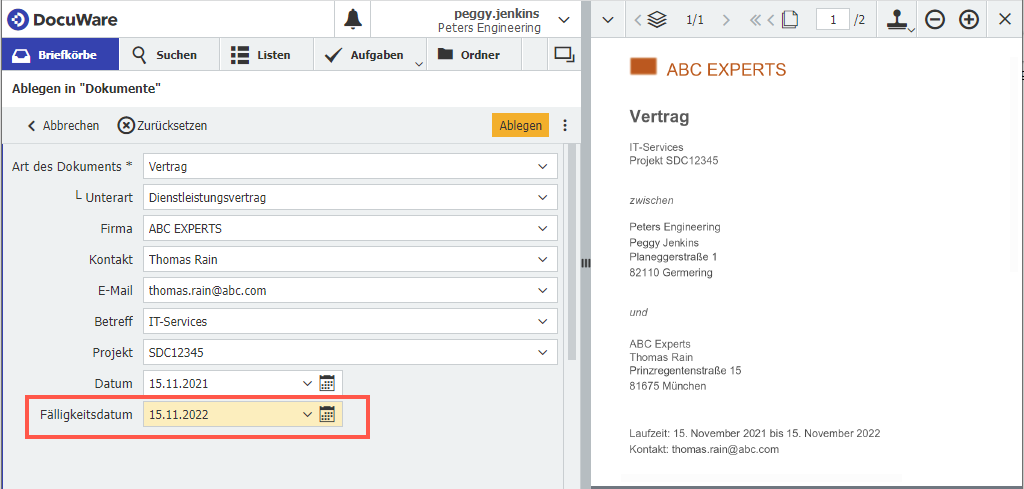
- Außerdem benötigen Sie passende Listen für die fälligen Dokumente. Listen lassen sich ganz flexibel konfigurieren. In unserem Beispiel ist die Abfrage so definiert, dass sich fällige Dokumente in Erinnerung bringen, sobald ihr Fälligkeitsdatum in den nächsten 30 Tagen liegt; direkt am jeweiligen Stichtag wandern sie dann in die Liste „Fällig heute/Überfällig“. Zusätzlich können Sie die Wiedervorlage mit automatischen E-Mail-Benachrichtigungen kombinieren.
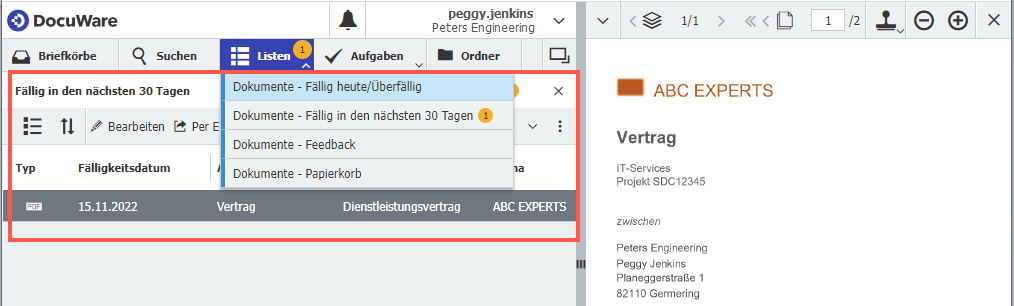
- Um die Wiedervorlage abzuschließen oder zu verlängern, nutzen Sie Stempel: Einen, der das Fälligkeitsdatum leert und damit auch das Dokument aus der Liste entfernt, sobald alles erledigt ist. Ein anderer ermöglicht es, eine neue Fälligkeit festzulegen, so dass das Dokument in der Liste bleibt oder wieder erscheint, wenn die Zeit gekommen ist. Auch falls ein Dokument vorerst ohne Fälligkeit abgelegt wurde, können Sie die Wiedervorlage über diesen Stempel starten.
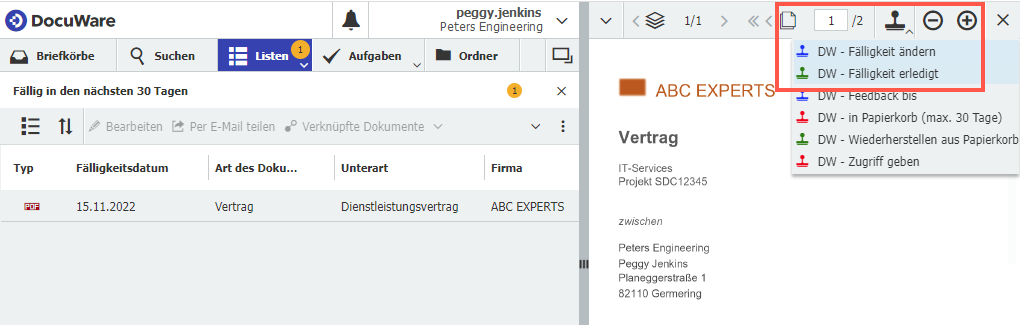
Das könnte Sie auch interessieren:
So werden Stempel aus- und eingeblendet
Zu viele Stempel auf dem Dokument? Mit einer einfachen Funktion können sie alle sofort ausblenden und das Dokument im Original betrachten.
Zwei Arbeitsbereiche – doppelte Produktivität
Aus eins wird zwei: Klappen Sie einen zweiten Arbeitsbereich in DocuWare auf und erledigen Sie viele Aufgaben noch effektiver. Es gibt gleich mehrere praktische Anwendungen.
Dokumente per Stempel unsichtbar machen
Ein Mitarbeiter platziert seinen Stempel auf dem Dokument, wodurch es aus allen Ergebnislisten verschwindet. Nur für ihn selber bleibt es sichtbar. Dies nützlich für Dokumente, deren Vertraulichkeit sich innerhalb eines Workflows ändert.


